PPT如何才能繪出完美曲線?

轉轉大師PDF轉換器
支持40多種格式轉換,高效辦公
有個人問下面這個圖怎么畫的?看似很難,要知道牛B都是苦逼給逼出來的。
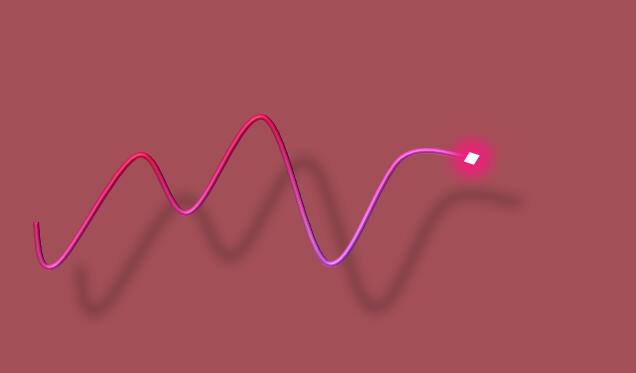
分析思路 貌似難點在怎么畫出曲線,以及怎么曲線是漸變色,右端的那個點怎么是亮得發光的。
操作方式
第一步,利用PPT的曲線工具,畫出曲線,注意曲線的繪制是用的點選繪制(多練習哦),假如有畫錯了,點擊退格鍵刪除,
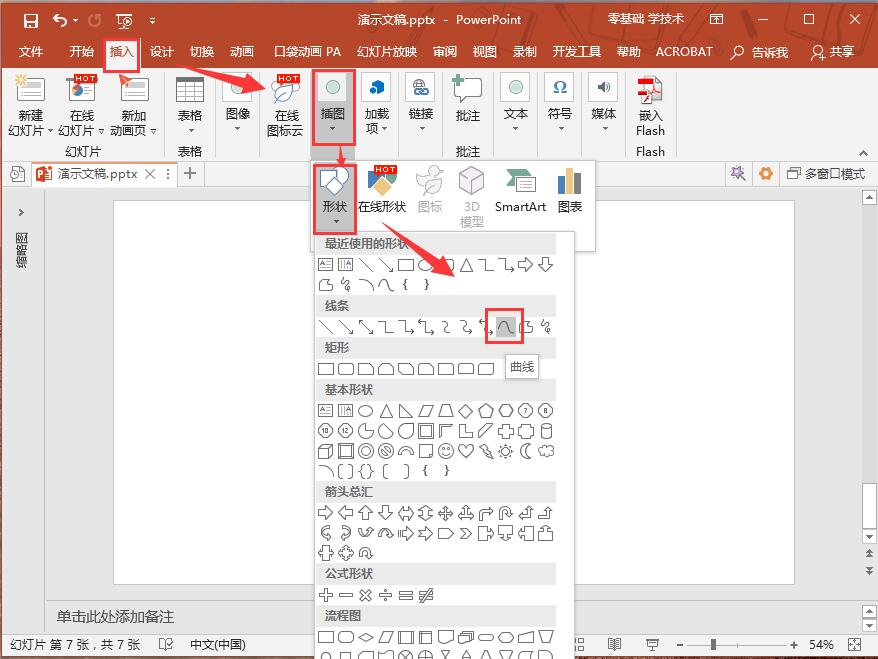
如果發現繪制的曲線不夠美觀,可以通過鼠標右鍵-編輯頂點進行調整。
動圖操作:
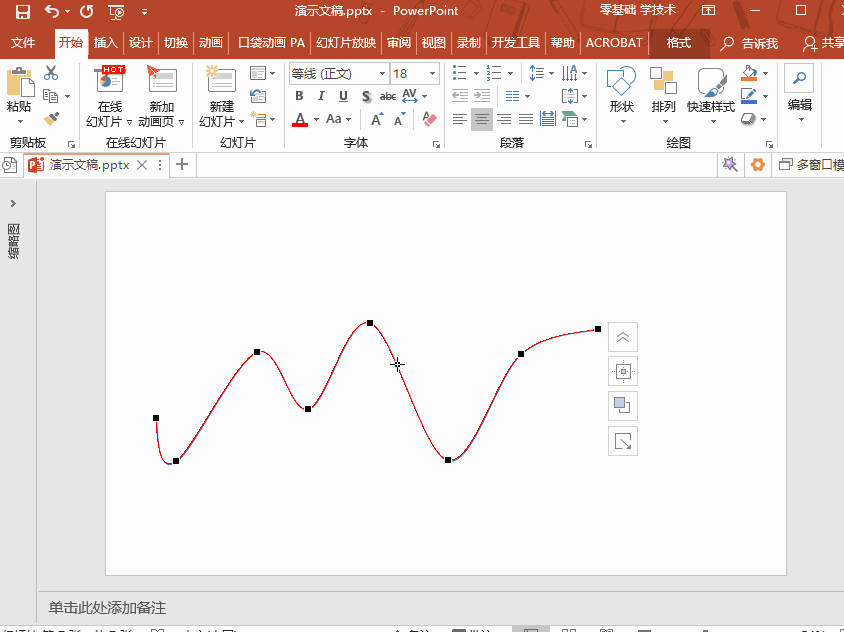
設置曲線的寬度為8.5磅左右。
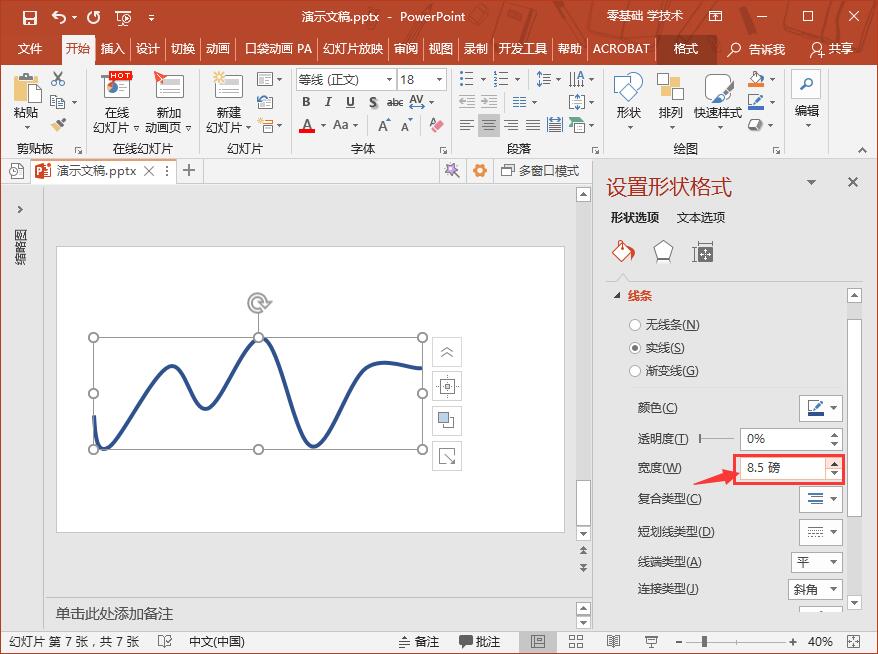
曲線有了,接下來怎么弄成漸變的呢?必須PPT2013以上版本新功能—漸變線。注意樣圖的顏色漸變與設置的漸變數字對應。
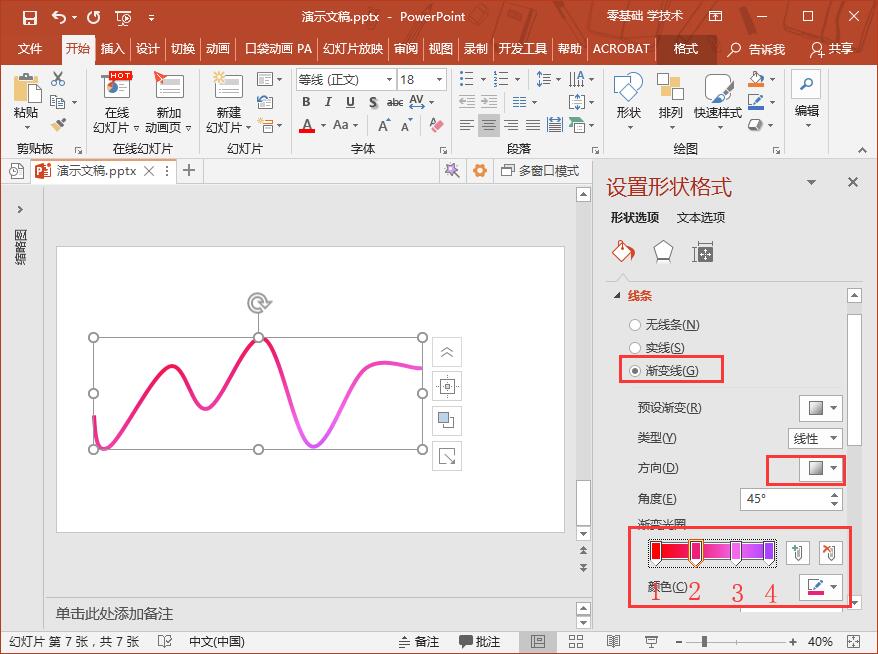
漸變搞定后,接著讓這根曲線要有立體感,所以會用到強大的PPT三維設置。
具體操作如下:
選中曲線,在形狀效果中選擇“棱臺”,選擇第一個按鈕就行。
*下圖箭頭處

是不是還算簡單,設置背景顏色,效果就更明顯了,順道設置一下陰影。
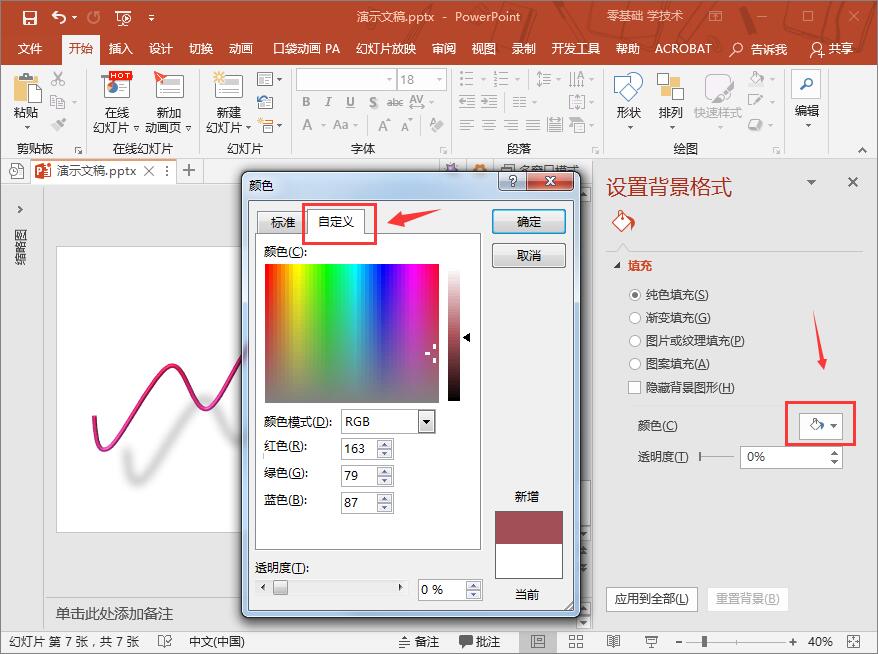
注意陰影參數
模糊:25磅
距離:88磅

最后搞定那個亮光,插入一個平行四邊形,效果如下圖:
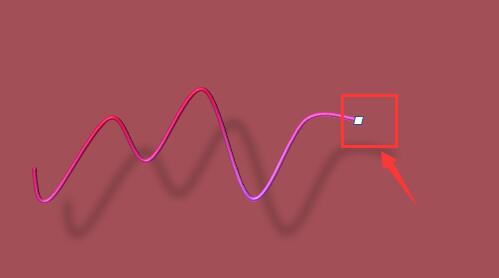
將其設置為白色,并讓周圍發光,注意發光參數。
*下圖箭頭處
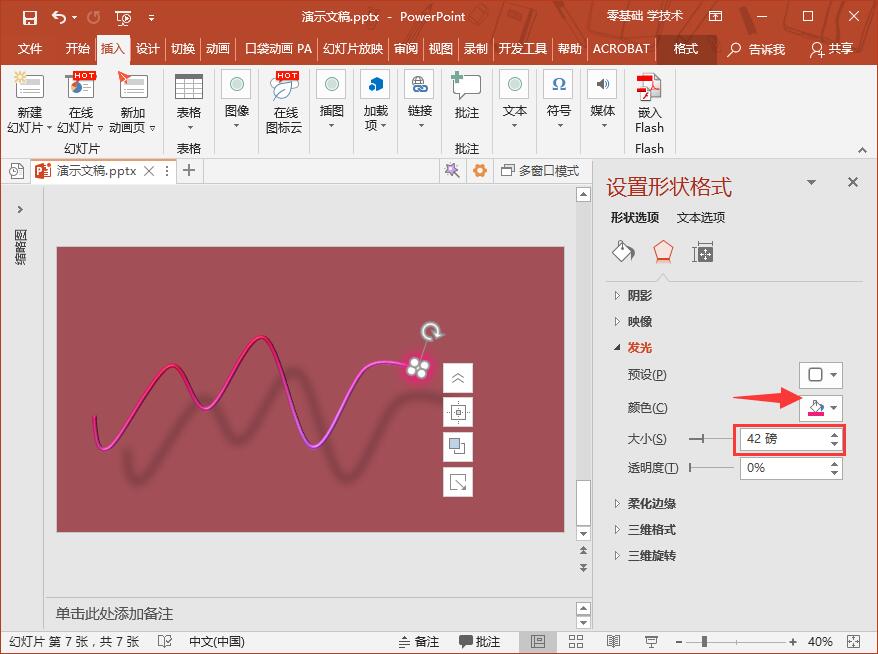
將亮點和曲線拼接在一起,效果如下圖。是不是還蠻像的。
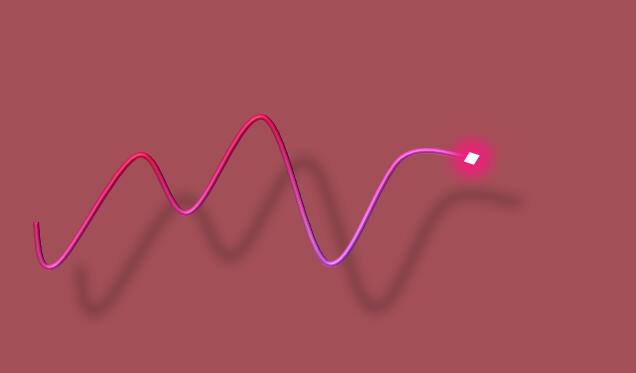
總結
PPT的漸變線+三維設置,可以讓你的PPT表達瞬間高大上起來。不過不能過度使用,會物極必反的喲。
假如你學習到了這個新技能不妨轉發推薦給你的小伙伴。并動動小指頭收藏,以免下次走丟。
我們將定期更新Word、Excel、PPT等操作技巧。pdf轉換器供在線免費的PDF轉word、PDF轉Excel、PDF轉PPT服務。
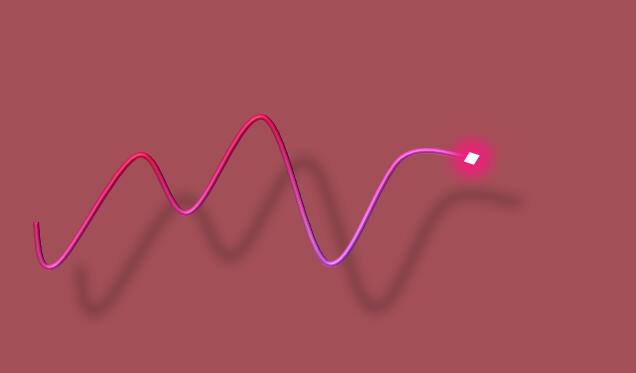
分析思路 貌似難點在怎么畫出曲線,以及怎么曲線是漸變色,右端的那個點怎么是亮得發光的。
操作方式
第一步,利用PPT的曲線工具,畫出曲線,注意曲線的繪制是用的點選繪制(多練習哦),假如有畫錯了,點擊退格鍵刪除,
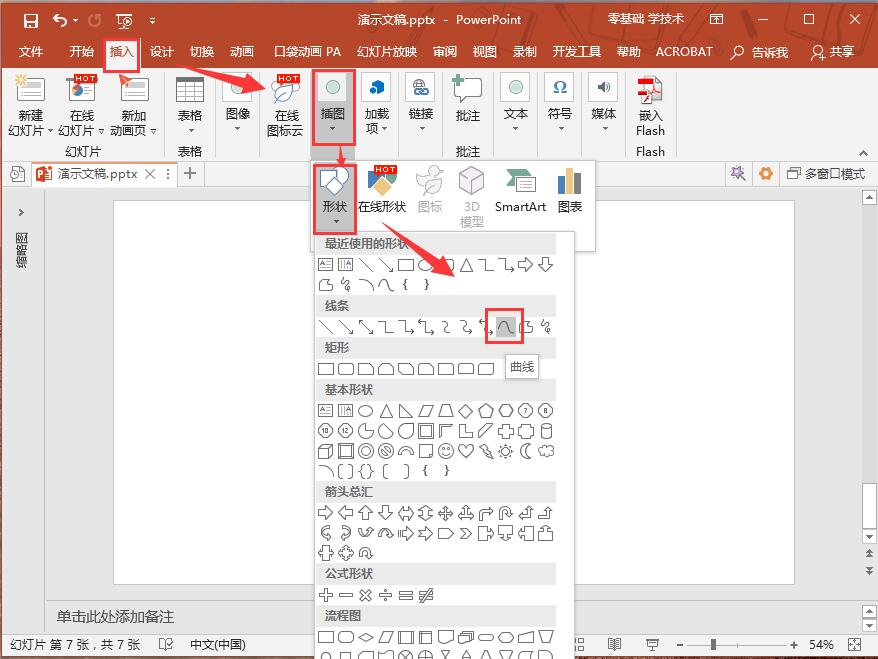
如果發現繪制的曲線不夠美觀,可以通過鼠標右鍵-編輯頂點進行調整。
動圖操作:
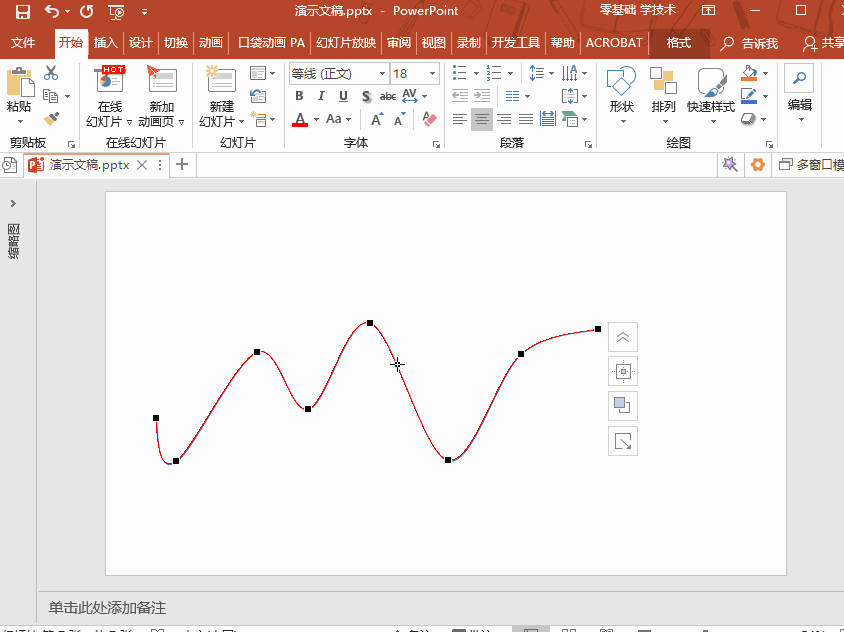
設置曲線的寬度為8.5磅左右。
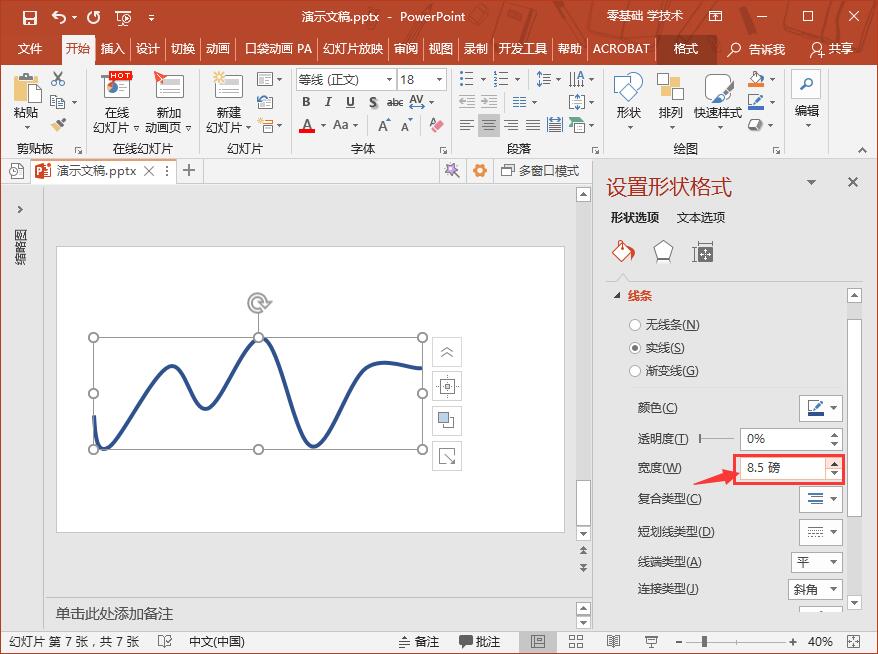
曲線有了,接下來怎么弄成漸變的呢?必須PPT2013以上版本新功能—漸變線。注意樣圖的顏色漸變與設置的漸變數字對應。
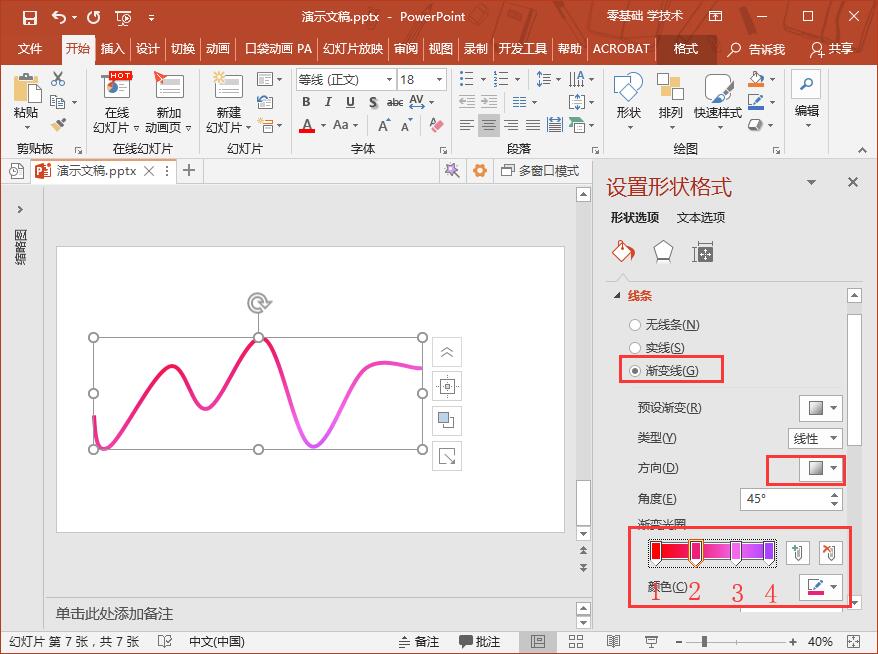
漸變搞定后,接著讓這根曲線要有立體感,所以會用到強大的PPT三維設置。
具體操作如下:
選中曲線,在形狀效果中選擇“棱臺”,選擇第一個按鈕就行。
*下圖箭頭處

是不是還算簡單,設置背景顏色,效果就更明顯了,順道設置一下陰影。
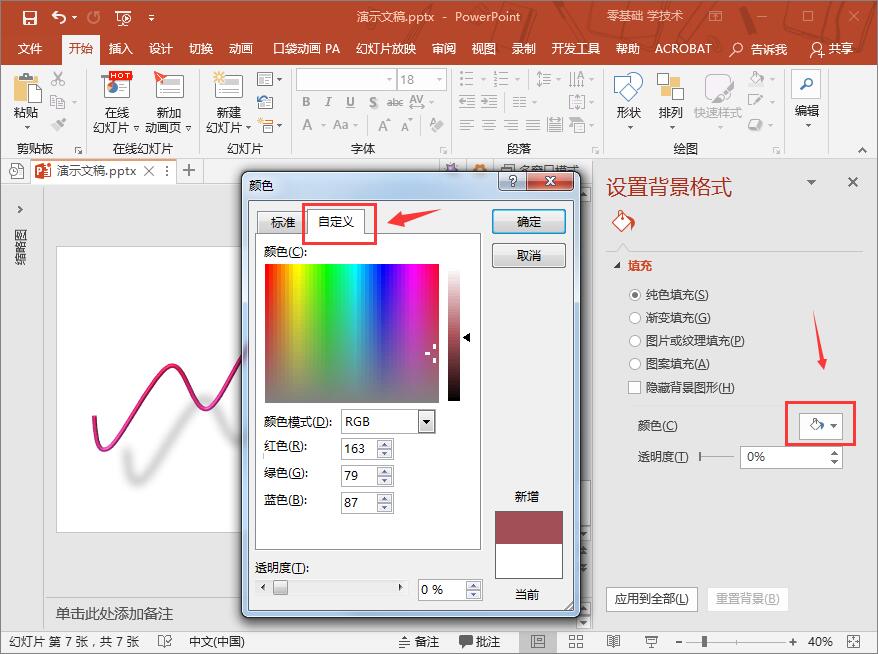
注意陰影參數
模糊:25磅
距離:88磅

最后搞定那個亮光,插入一個平行四邊形,效果如下圖:
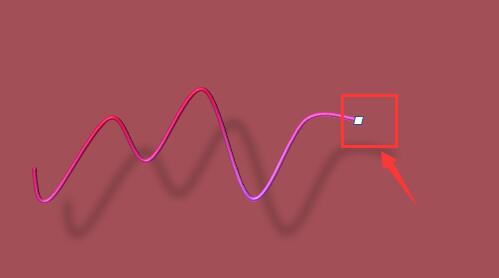
將其設置為白色,并讓周圍發光,注意發光參數。
*下圖箭頭處
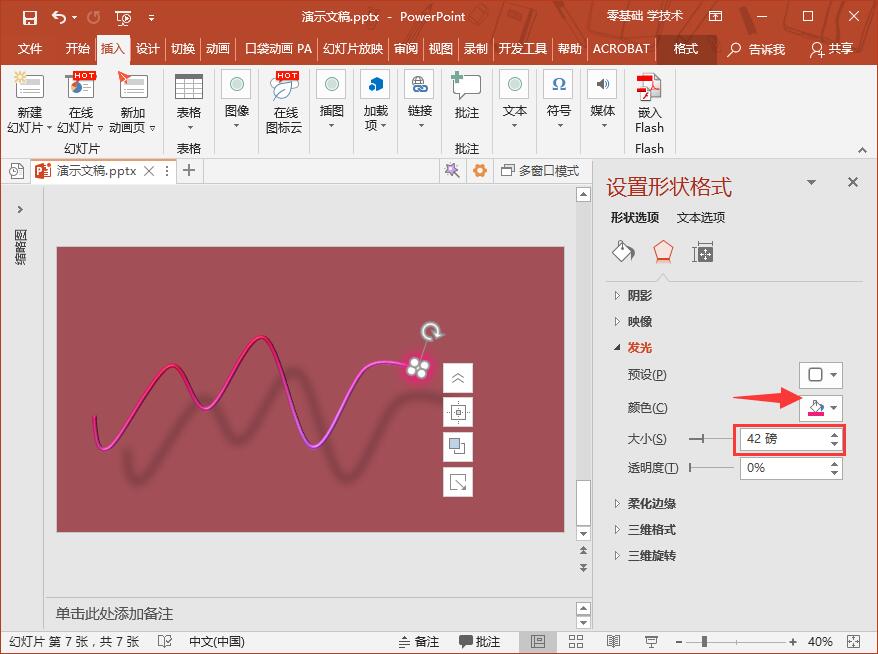
將亮點和曲線拼接在一起,效果如下圖。是不是還蠻像的。
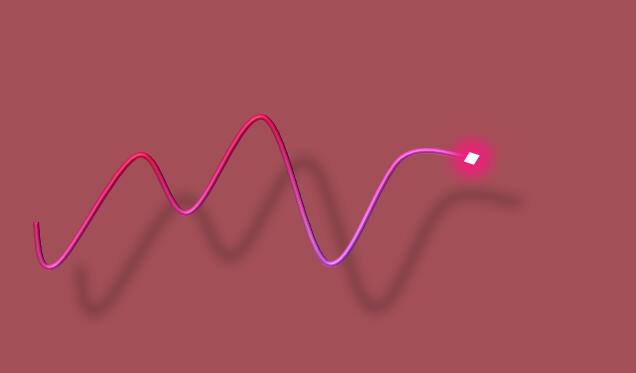
總結
PPT的漸變線+三維設置,可以讓你的PPT表達瞬間高大上起來。不過不能過度使用,會物極必反的喲。
假如你學習到了這個新技能不妨轉發推薦給你的小伙伴。并動動小指頭收藏,以免下次走丟。
我們將定期更新Word、Excel、PPT等操作技巧。pdf轉換器供在線免費的PDF轉word、PDF轉Excel、PDF轉PPT服務。

 馬上下載
馬上下載
 閩公網安備 35020302001971號
閩公網安備 35020302001971號